Hvordan kan du komprimere MPEG-video på skrivebordet eller online
Til tross for den teknologiske prosessen med høyhastighetsinternett tilgjengelig overalt, er det tidkrevende og dyrt å sende en videofil mellom enheter eller legge den ut på sosiale medier når filen er stor. Hvis du for eksempel vil sende en MPEG-fil, kan du ikke bare legge ved filen til en e-post på grunn av begrensningen på vedleggsstørrelse. Den enkleste måten å oppnå det på er å lese og følge vår guide til komprimere MPEG videoer, så kan du gjøre det du vil raskt.

Del 1: Den enkleste måten å komprimere MPEG på PC / Mac
Tipard Video Converter Ultimate er en kraftig videokompressor tilgjengelig for Windows og Mac. Den lar deg komprimere en video mens du beskytter utdatakvaliteten. Enda viktigere, det er veldig trygt å bruke og vil ikke lekke personvernet ditt. Dessuten kan brukere endre videoformatet mens de komprimerer MPEG.
Hovedtrekkene til den beste MPEG-videokompressoren
- 1. Komprimer en MPEG-filstørrelse med et enkelt klikk.
- 2. Støtt nesten alle videoformater inkludert MPEG.
- 3. Forbedre ytelsen med maskinvareakselerasjon.
Hvordan komprimere en video uten tap av kvalitet
Trinn 1Installer videokompressor
Kjør den beste videokompressoren etter at du har installert den på PCen. Det er en annen versjon for Mac. Velg Toolbox fra toppbåndet og velg Videokompressor. Så vil du se videokompressorvinduet.

Trinn 2Komprimer MPEG
Klikk på det store I tillegg til knappen midt i grensesnittet og åpne MPEG-videoen du vil komprimere. Etter innlasting får du alternativene. Flytt Størrelse skyveknappen til venstre for å redusere verdien. Sett deretter andre alternativer, som Format, oppløsning og mer.
Tips: Hvis du planlegger å laste opp MPEG-videoen til sosiale medier, må du stille inn MP4 eller riktig format.

Trinn 3Lagre komprimert MPEG
Etter innstillingen, klikk på Forhåndsvisning -knappen for å vise videofilen. Trykk deretter på Folder ikonet for å velge en bestemt mappe for lagring av utdata. Hvis du er fornøyd med resultatet, klikker du på Komprimer for å lagre videoen på datamaskinen. I følge vår forskning tar det bare noen få sekunder å behandle en stor MPEG-fil.

Del 2: Hvordan komprimere MPEG Online
Mange mennesker liker ikke å installere videokompressorprogramvare på harddisken, spesielt begrenset lagringskapasitet på bærbare datamaskiner. Alternativt blir nettapper en bærbar løsning for å komprimere MPEG-filer. Imidlertid inkluderer de fleste online videokompressorer en rekke ulemper, som vannmerke, begrensede alternativer og mer. Vi bruker Veed som eksempel for å vise deg arbeidsflyten. Den lar deg komprimere en MPEG-fil online gratis uten registrering. Dessuten vil det ikke legge til vannmerke til videoen din.
Trinn 1Åpne en nettleser når du trenger å komprimere en MPEG-video, kopiere og lime inn https://www.veed.io/video-compressor i adresselinjen, og trykk Enter tasten på tastaturet for å åpne nettappen.
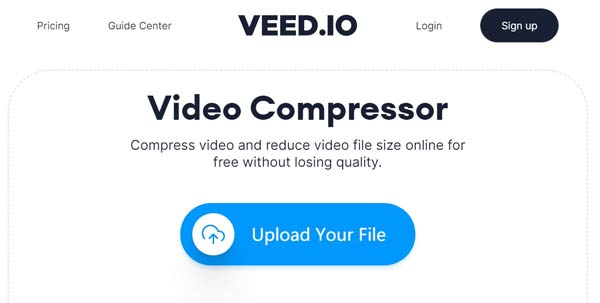
Trinn 2Klikk på Last opp filen din -knappen for å laste opp MPEG-videoen du vil krympe. Den støtter også Dropbox og URL som kilder.
Trinn 3Flytt glidebryteren under Komprimering seksjon mellom Normal og Mindre fil. Kontroller deretter filstørrelsen ved siden av Anslått komprimert størrelse.
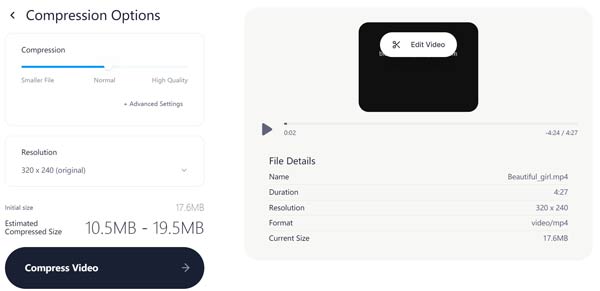
Trinn 4Klikk på Komprimere video for å begynne å komprimere MPEG-video online. Det kan ta litt tid å fullføre prosessen, avhengig av internettforbindelsen din.
Trinn 5Til slutt laster du ned den komprimerte MPEG-filen.
OBS: For å beskytte personvernet ditt, bør du ikke laste opp dine private videoer til nettsteder.
Del 3: Vanlige spørsmål om MPEG Compress
Hva er MPEG?
MPEG står for Moving Picture Experts Group. Det er et slags videofilformat komprimert av MPEG-1 eller MPEG-2. Det gjør det populært for online videodistribusjon. Dette formatet kan lagre videodata med høy kompresjonshastighet, siden det bare lagrer endringer mellom rammer i stedet for hvert bilde.
Hvordan komprimere MPEG på Mac?
Hvis du har QuickTime Player Pro på din Mac, lar den deg komprimere MPEG-filstørrelse uten ekstra apper. Hvis ikke, må du bruke en tredjeparts MPEG-kompressor-app eller et elektronisk verktøy for å komprimere MPEG-filene dine.
Komprimerer Windows 10 MEPG-videoer?
Den innebygde Photos-appen tilbyr et videoredigeringsprogram som har kapasitet til å komprimere videofilene dine inkludert MPEG. Videoredigereren er tilgjengelig i Start menyen også. Imidlertid er kostnaden tap av videokvalitet.
konklusjonen
Denne guiden har delt deg med to metoder for å komprimere MPEG på Windows, Mac og online. Store MPEG-filer tar plass og er vanskelige å overføre eller dele. Den beste løsningen er å redusere videofilens størrelse. Online MPEG-videokompressor er en praktisk måte å produsere mindre videofilstørrelse på, men det krever en god internettforbindelse. Tipard Video Converter Ultimate er et pålitelig alternativ for å gjøre MPEG-filen mindre på datamaskinen din. Det lar deg også komprimere MP4, MKV eller andre videofiler. Flere spørsmål? Vennligst skriv ned nedenfor.







